Dichiarazione di variabili VBA
Le variabili in un linguaggio di programmazione, VBA incluso, sono l’equivalente del packaging nella manifattura. Infatti conservano e trasportano i valori che contengono.
Anche il nome di una cella, secondo questa definizione, è una variabile: conserva un dato e lo “trasporta” in una formula.
All’interno di una routine di VBA, le variabili devono essere dichiarate. La dichiarazione (non fiscale) serve per assegnare un nome e per definire il suo tipo di dato.
L’istruzione Dim permette quindi di creare una variabile VBA e di assegnare, con la clausola As, un tipo di dati o di oggetto. Nell’esempio qui sotto creiamo la variabile txt, per ospitare una stringa di testo (tipo String) e n per un numero piccolo (tipo Integer).

Assegnare e restituire dati a una variabile VBA
A questo punto per assegnare un valore alle nostre variabili utilizziamo una logica inversa rispetto a quella dell’ultimo articolo. Mettiamo nei due contenitori i valori presenti nelle celle A1 e B1 del foglio attivo.
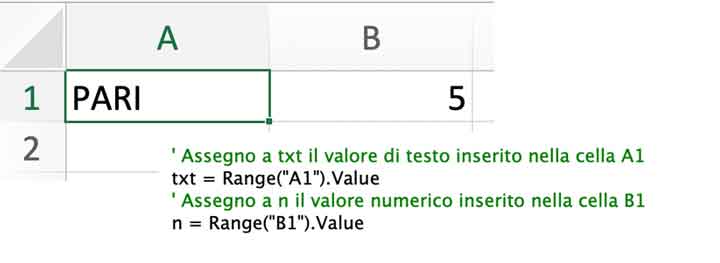
Il vantaggio dell’utilizzo di una o più variabili è nella “trasportabilità“: questi due contenitori possono essere utilizzati per operazioni di base, costrutti logici oppure per restituirli all’utente in una finestra di messaggio (Message Box).
La restituzione in message box è sicuramente l’attività più semplice, ma anche la più utile per verificare la presenza e/o il valore di una variabile in una fase di debug. Esatto proprio quando qualcosa non funziona (bug) nella routine e siamo costretti a ripercorrere le sue istruzioni passo dopo passo…
Per attivare la finestra di messaggio è sufficiente la funzione MsgBox e mettere tra parentesi il messaggio, concatenando in modo corretto testo e variabili.
Nell’esempio vogliamo portare nel messaggio la variabile n, intercalata con la scritta ” è un numero “, la variabile txt e un punto interrogativo.
Il simbolo di concatenazione in VBA è sempre il simbolo & (e commerciale) e le porzioni di testo devono essere incluse tra le doppie virgolette.
Ecco l’esempio completo con la finestra di messaggio.
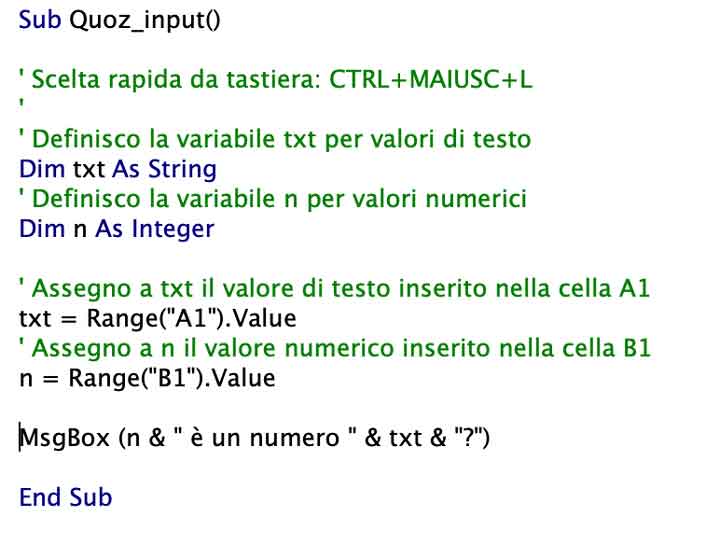
Per sperimentare direttamente la subroutine, puoi aprire l’insieme delle macro sul foglio di calcolo, scegliere la macro dall’elenco e cliccare su esegui.
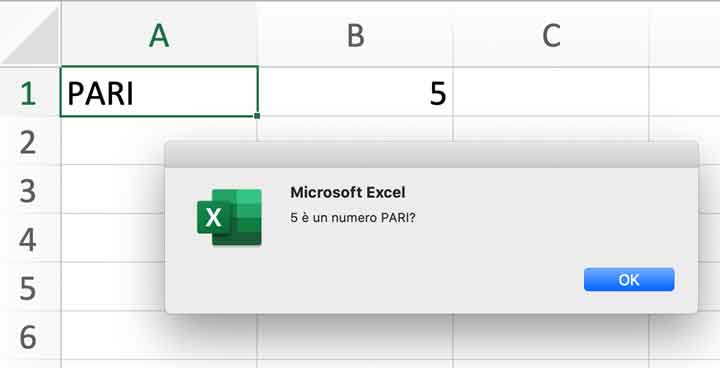
Nella prossima puntata (Controllo logico VERO/FALSO) approfondiamo l’utilizzo di variabili all’interno della subroutine per risolvere il quesito nel Message Box.
Qui puoi scaricare l’esempio di routine con variabili spiegato in questo articolo.
A presto, buon lavoro e buona estate!
11.214 views
Buonasera.
Ho un foglio di lavoro in cui devo inserire delle formule per ottenere dei risultati particolari, un po complessi, e non riesco a trovare la soluzione.
Può darmi qualche indicazione?
Grazie.
Salve Cosimo, puoi darmi maggiori indicazioni? Contattami in privato qui: vitadaweb@gmail.com
Grazie!